Aunque haya muchos programas cuestionables, la televisión en abierto sigue siendo una fuente bestial de conocimiento y entretenimiento. Lamentablemente, con nuestras antenas no podemos pillar muchas más cadenas de las que tenemos en nuestros países, pero ahí entran en juego la televisión por Internet y las listas IPTV.
Estas listas recopilan miles de canales públicos de televisión para verlos desde cualquier parte del mundo. Una en concreto tiene más de 10.000 canales de tele gratis, y te vamos a enseñar a configurar esta enorme lista de IPTV en un Fire TV.
Primer paso: instalar Kodi en el Fire TV
Antes de nada, vamos a preparar el Amazon Fire TV para poder ver esta inmensa cantidad de canales. Hay muchas aplicaciones que están enfocadas a la reproducción de listas de IPTV, pero en este caso, vamos a optar por Kodi.
Se trata de una aplicación multiusos que podemos configurar prácticamente como queramos para que sea un completo centro de entretenimiento y, aunque no está disponible en la App Store de Amazon, podemos instalarla de manera muy sencilla.
Antes de instalar Kodi, hay que preparar el Fire TV para poder instalar aplicaciones de orígenes desconocidos. Para hacer eso, hay que seguir los siguientes pasos:
- En el Fire TV, hay que ir al apartado de 'Ajustes'. Puedes hacerlo pinchando en el icono de configuración, pero también manteniendo unos segundos el botón de la casita del mando.
- Una vez en 'Ajustes', nos vamos a la pestaña de 'Mi Fire TV' y pinchamos en 'Acerca de'.
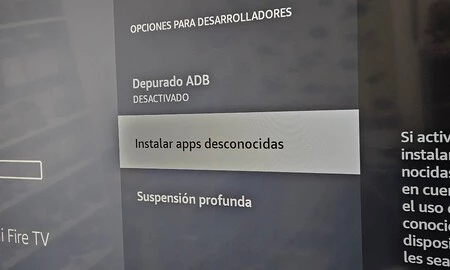
- Ahí, hay que pulsar varias veces sobre la pestaña de 'Fire TV Stick' para desbloquear los ajustes de desarrollador.
- Nos vamos al menú anterior, pulsamos en 'Opciones para desarrolladores' y activamos las 'Apps de origen desconocido'.
Esto es un ajuste que, si tienes Android y has instalado apps .apk, te sonará de algo. Con esto, lo que conseguimos es poder instalar aplicaciones descargadas fuera de la tienda oficial de Amazon. Hablando de esto, debemos descargar Downloader.
Para hacerlo, nos vamos al icono de la lupa en la pantalla principal del Fire TV y buscamos manualmente "Downloader". Si lo prefieres, puedes descargarla y transferirla directamente desde tu cuenta de Amazon a través de este enlace.
Se trata de la aplicación que nos va a permitir descargar e instalar aplicaciones .apk y, una vez la tenemos, lo único que hay que hacer es descargar Kodi. Para ello, tenemos este enlace en la página oficial de la compañía y hay que pinchar en el icono de Android (el Fire TV es un dispositivo Android) e instalar la versión ARMV7A (32BIT).
Ya tenemos Kodi en su versión Nexus instalado en el Fire TV. Ahora toca configurar la lista de IPTV con más canales de los que podrás ver en toda tu vida.
Cómo configurar la lista de IPTV en Kodi en tu Fire TV
Para hacerlo, abrimos Kodi y lo primero que te recomiendo hacer es cambiar el idioma. La aplicación es muy intuitiva, pero si no encuentras la opción, debes ir al icono del engranaje en la parte superior, selecciona 'Interface' y cambia el idioma desde el menú que se abre. De esta forma, lo tendrás en español o en el que prefieras.
Ahora sí, vamos con la lista IPTV. Es un titánico trabajo de recopilación de IPTV org, un grupo de desarrolladores que han recopilado en GitHub todos los enlaces públicos que las cadenas de televisión utilizan para emitir a través de Internet.
Está muy, muy actualizado, tienes canales de todo el mundo y lo más importante es que es algo legal. Como decimos, se trata de contenido público al que puedes acceder a través de Internet, pero todo recopilado y masticadito en una sola lista para que lo disfrutemos en nuestro televisor o teléfono móvil.
Puedes acceder al proyecto a través de esta página de GitHub y verás varias opciones, pero la más importante es la de 'How to use' y la de 'Playlist'. Hablando de las listas, hay dos:
Lista con todos los canales, excepto los que tienen contenido para adultos:
https://iptv-org.github.io/iptv/index.m3u
Lista con todos los canales anteriores, pero también con otros para adultos:
https://iptv-org.github.io/iptv/index.nsfw.m3u
Hay otras listas que son muy interesantes. Por ejemplo, en la que dejamos a continuación, tienes todos los contenidos que se emiten en español, sean del país que sean. Hay 2.096 canales en el momento de escribir estas líneas:
https://iptv-org.github.io/iptv/languages/spa.m3u
O la lista de contenido de España, con 318 canales.
https://iptv-org.github.io/iptv/countries/es.m3u
De hecho, además de filtrar por país, puedes filtrar por televisiones autonómicas si lo único que te interesa es eso. Como ves, es de lo más completo y ahora toca introducir esas listas de IPTV en el Kodi de nuestro Fire TV.
- En la pantalla principal de la aplicación, pinchamos en la pestaña de 'Add-ons' de la zona izquierda.
- Si no has configurado una IPTV antes en tu Kodi, tocará instalar un add-on. Por tanto, dentro del explorador de add-ons, pinchamos en 'Buscar'.
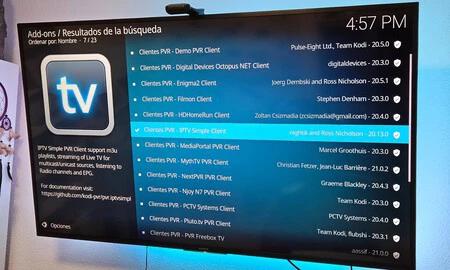
- Escribe 'PVR' y, de la lista resultante, pincha sobre 'Clientes PVR – PVR Simple Client'. Se abrirá una pantalla y tendrás que seleccionar la casilla de 'Instalar'.
- Hecho esto, toca ir a la lista de add-ons instalados en nuestro Kodi y seleccionar el que acabamos de instalar. Lo abrimos y seleccionamos el botón de 'Configurar'. Ahora viene lo importante.
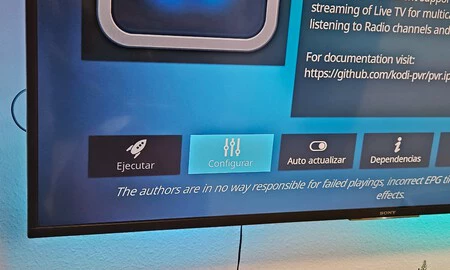
- En la nueva pestaña de 'Ajustes y configuraciones de Add-on', hay que ir a 'Añadir configuración de Add-on'. Puedes poner un nombre (yo puse TV) y lo importante es que 'Ubicación' esté configurada como "Ruta remota (dirección de internet)", algo que debería estar así por defecto.
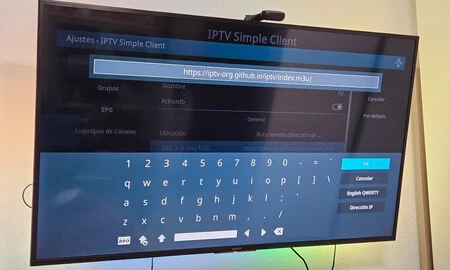
- Sin salirnos de esa pantalla de configuración, pulsamos en 'URL a lista M3U' y toca escribir una de las direcciones .m3u que te dejamos más arriba, o una que hayas creado personalizada, vaya. Yo opté por escribir la de todos los canales públicos sin el contenido para adultos. Y sí, me temo que vas a tener que escribir esto a mano. Ahora bien, siempre puedes conectar un teclado Bluetooth al Fire TV para agilizar el proceso. Lo vas a agradecer.
- Una vez hayamos escrito la ruta, le damos a 'OK', guardamos y nos vamos a la pantalla principal de Kodi.
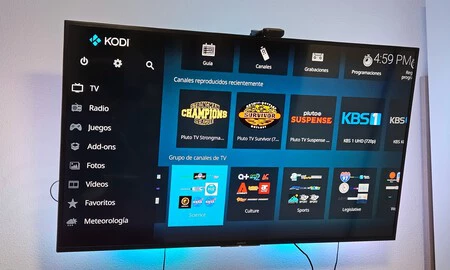
Si te fijas, en la parte superior derecha aparecerá el texto de "El Gestor PVR se está iniciando. Cargando canales desde clientes". Cuando ese proceso termine, vas a la pantalla de TV del menú de la izquierda y te deberían aparecer todos los nuevos canales.
No te agobies, pero son más de 10.000 y lo bueno es que tienes varias formas de ordenarlos. Además, hay una útil guía de programación para saber qué estás viendo y qué verás a continuación y hasta una herramienta para programar.
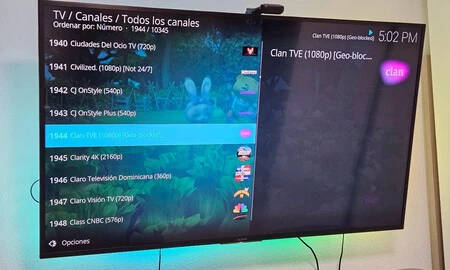
Hay de todo, literalmente, así que sólo queda disfrutar de todo este contenido público tanto de tu país como del resto o tener este método como opción para ver la televisión en caso de que no te llegue la antena o la emisión tradicional no tenga la calidad que buscas.
Fotos | Alejandro Alcolea
En Xataka Móvil | Cómo ver las contraseñas WiFi guardadas en el móvil







Ver 3 comentarios